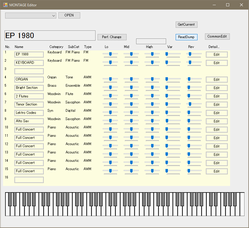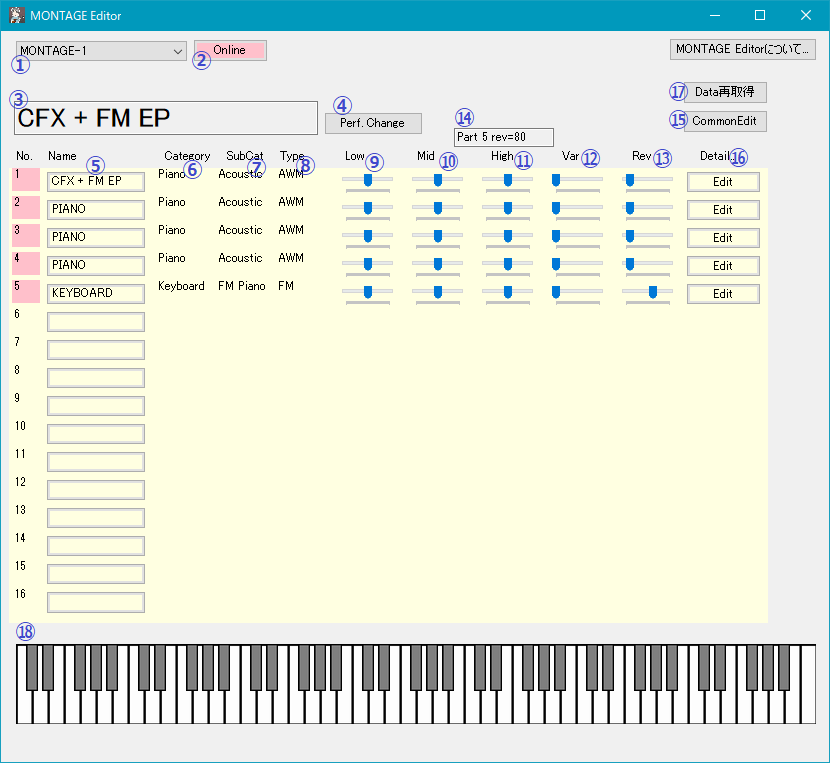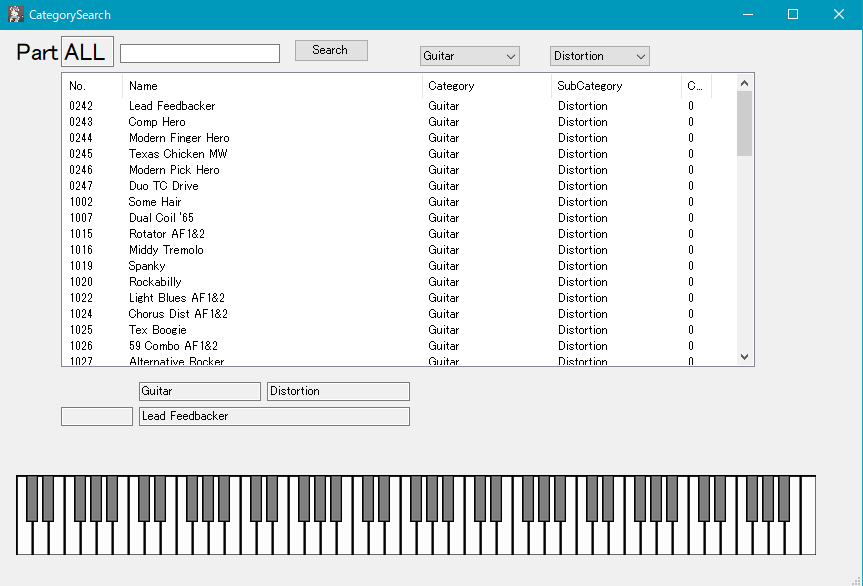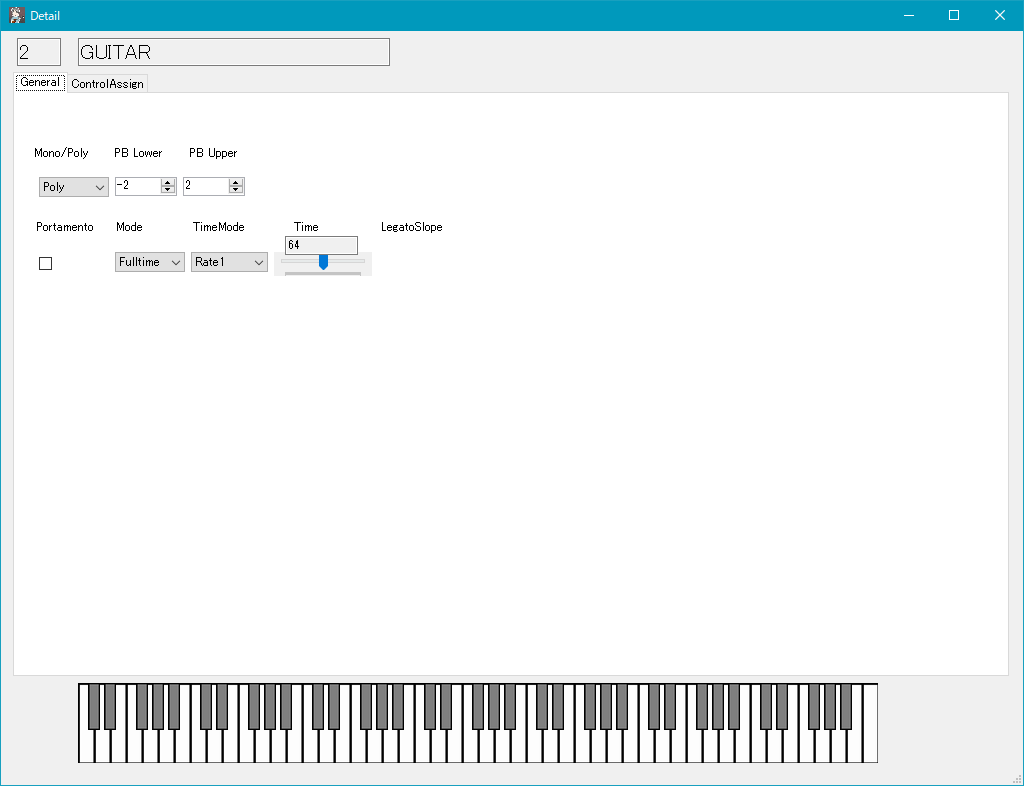畏れていたとおり、宅録がストップしてしまいました。
ソフト開発のほうにかかりっきりに・・・
ちょっとヤバイので、切りの良い所でとりあえずの決着をつけるべくVer0.1(あはは)を発表してしまいます。
何って、前回「MONTAGE目的別設定エディタ」と言っていたヤツです。
慣れないプログラミングなんぞやったものだから、MONTAGE音色の仕様の理解より、Visual Basicのお作法を理解するのにやたら時間がかかってしまいました。
作ってるうちに、「目的別」と称するコンセプトが曖昧になってきているのですが、一応2つのターゲット層があります。でも作るものは兼用できるのではないかと思います。
・ターゲット1
MONTAGEを16パートのマルチ外部音源として扱い、専らCubaseなどのDAWをベースとした宅録/DTMユーザー。要するに僕のこと。
基本、キーボード楽器は演奏しない。できればパソコン操作に集中したい。すべてをPCで完結させたい。
スーパーノブ??ナニソレ美味しいの??そんなのDAWでコントロールすればいいんじゃないの?? な人。
・ターゲット2
MONTAGEは楽器である。Performanceをセットして弾き倒す。スーパーノブカッコいいよね。
音色設定はMONTAGE本体でやれればよいのだが、なんか本体のエディタ、難しくてよくわからない。というか、そもそもMONTAGEって難しいよね。モーションシーケンサーとモーションコントロールとコントロールアサインの区別がつかない。音色編集なんかムリ。できるのはPerformanceを「選ぶ」ことだけ。なんとかなりません??
僕のスタンスとしては、ターゲット1のニーズを満たせばよいのだが、でもそれってなんかもったいない。前回のMOXからの変換ツールを作っていて「単なる16ch音源としてのみ使う」のはもったいないという想いが沸き上がってきました。
ということで、Version 0.1です。今回できることは以下の通り。
ターゲット1向け
・各パート(チャンネル)の音色をPC上で素早く選び、セットする。
・ピッチベンドのレンジ(±全音を±オクターブに変える等)を変更する
・モノ/ポリ、ポルタメント関連のパラメータを弄る
・各パートのリバーブ量を調整する。
・各パートのEQを調整する。
これは、この5年、僕がMOX Editorで操作していた事項の7割くらいを占めるので、自分用としては、かなりのニーズを満たしたことになります。
ターゲット2向け
・パフォーマンスの音色を素早く選び、セットする。
・コントロールアサインを分かりやすくし、スーパーノブ設定の理解を深める
前回も軽く説明しましたが、僕の作るMONTAGE EditorはMONTAGEの音色用カレントバッファをつまみ食いして必要な部分のみをMONTAGEに反映させているだけなので、Editor自身は音色ファイルをSaveしません。それはYAMAHAが提供しているMONTAGE_Connectにお任せです。
しかしMIDI入出力というものがPC内部でどう管理されているのか分かりませんが、同じ通信路を複数のソフトウェアで同時に読み書きできてしまいます。オープン/クローズをそれぞれ勝手なタイミングで行ってもエラーになりません。バッファの管理が階層化されているんだろうなぁと思います。
では軽く操作説明をしていきますね。
・メインウィンドウ
Editorを立ち上げるとこのメインウィンドウが表示されます。全体情報を表示すると同時に、他のウィンドウを開くベースになっています。
1)MIDIポートをリストアップしています。通常はそのまま「MONTAGE-1」か「MODX Port1」のままでよいです。MIDIポートが有効でない場合、無表示です。
2)「OPEN」ボタン。押すとMIDI通信を開始し、Onlineと表示しピンクに点灯します。1)がMONTAGEかMODXの場合、自動判別し、以後それぞれの機種に合った通信電文を送受します。(以後MONTAGEで説明します)。どちらでもないMIDIポートの場合、Onlineとはなりますが、Editorとしては機能せず、画面下部のソフトキーボードのみ動作します。
Onlineになると、MONTAGEから現在のパフォーマンス全体のデータを入手し、表示します。
3)パフォーマンス名を表示します。
4)パフォーマンス全体の音色プリセットを変更したい場合に押します。
カテゴリーサーチウィンドウが開きます。
5)最大16パート(チャンネル)の音色データ名を表示します。各パート音色プリセットを変更したい場合、ここをクリックするとカテゴリーサーチウィンドウが開きます。
6)各パートのカテゴリー名を表示します
7)各パートのサブカテゴリー名を表示します
8)各パートのタイプを表示します。(AWM / Drum / FM)
9)各パートイコライザの低音を調整します。数値は調整中 14)に表示されます。
10)各パートイコライザの中音を調整します。数値は調整中 14)に表示されます。
11)各パートイコライザの高音を調整します。数値は調整中 14)に表示されます。
12)各パートからバリエーションエフェクタへのSend値を調整します。数値は調整中 13)に表示されます。
13)各パートからリバーブへのSend値を調整します。数値は調整中 13)に表示されます。
14)上記 9)~13)のスライダーを動かした際にその数値が表示されます。
15)パフォーマンスレベル(Common)の詳細ウィンドウが開きます。
16)各パートの詳細ウィンドウが開きます。
17)楽器本体で音色や何かパラメータを変更してしまった時、本エディタを追従させるためのボタンです。初めてOnlineになった時と同様、楽器本体の現在のパフォーマンス全体のデータを入手し、表示しなおします。
18)ソフトウェアキーボード。マウスクリックでNote ON/OFFします。Ver0.1現在、ベロシティ値は100固定です。音色リスト左側の番号がピンク表示されているパートが鳴ります。番号クリックでON/OFF可能です。
・カテゴリーサーチウィンドウ
プリセット音色を選択するための画面です。現音色が空の場合、全音色プリセットがリストアップされていますが、カテゴリー、サブカテゴリーで絞り込むことができます。
音色名に含まれる文字の検索も可能です。ただし、Ver0.1では文字検索とカテゴリー/サブカテゴリー絞り込み併用はできません。
画面左側、番号をクリックすると音色が変更されます。
※画面右側にC..と見えています。これは各プリセットが複数パートから成るパフォーマンスなのか、単独パートのパフォーマンスなのか、色表示で区別しようとしたのですが、Ver0.1ではできていません。
ソフトウェアキーボードは、パフォーマンスのモードではCh.1~Ch.8へ同時送信、パートモードでは、各パートのみへ送信されます。
このウィンドウを閉じると、変更された音色データをMONTAGEから取得します。
・詳細ウィンドウ
メイン以外の詳細パラメータを編集するウィンドウです。複数のタブから成ります、が、Ver0.1ではGeneralTABとControlAssignTABのみ。
– GeneralTAB
MONO/Poly、PitchBendRange Lower/Upper
Portamento ON/OFF、Portamento Mode、Portamento Time Mode、Portamento Time
を編集します。
– ControlAssignTAB ※今回の目玉。
コントロールアサインとは、MONTAGEの目玉機能と思われる設定で、様々な音色パラメータ(Destination)を何(Source)でコントロールするのかを割り当てる機能です。
割り当て設定はパフォーマンス、各パートそれぞれ最大16セット可能です。
ここの説明はとても長くなるので、別の記事として書く予定です。
・CubaseのPlay/Stopを行うスペースキーを有効にする機能
このソフトをCubaseと共に使ってみました。プレイさせながらの音色チェンジにもなんとか動いていますが、このソフトを操作中だとCubaseからフォーカスが外れるため、Play/Stopたるスペースキーが効きません。まぁ当然なんですが、このあたりがVSTかどうかの違いのようです。なんとかならないかと思い、最低限の対処をしてみました。
本ソフト操作中、どこのボタン/テキストボックスにもフォーカスが当たっていない場合、スペースキーがCubaseに届くような仕様になっています。これは、Windowsの他プロセス制御機能というものを活用しています。
本ソフトが立ち上がった段階で、すでにCubaseが起動していれば認識する仕組みですので、本ソフトが先に起動していて、後からCubaseを起動した場合は認識していません。
また「どこにもフォーカスが当たっていない」というのが条件ですので、スペースキーが効かない場合、ウィンドウ上の何もない部分をクリックしてみてください。
———————————-
ということで、今回はインストーラを公開します。
こちらのページからダウンロードしてください。